

FiLMiC Pro完全破解版是一款完美兼容安卓系统的手机摄影软件,相关用户通过这款软件可以轻松拍摄出专业级别的照片以及视频,能够给用户带来非常不错的使用体验。另外,该软件还加入了快速对焦、景深效果添加、画质和帧数修改等一系列功能,简直太良心了。
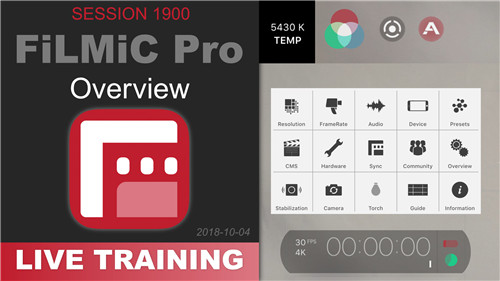
FiLMiCPro安卓破解版不仅采用了简洁直观的操作界面而且还加入了高帧率拍摄、缩减像素采样、机身防抖、音源帧率同步等一系列功能,相关用户在这里可以按照自己的想法拍摄出大师级别的照片。
1.支持高帧率拍摄:帧率 60,120 , 240(支持情况取决于你的设备配置)
2.支持可自由设置的延迟摄影
3.支持录制后视频调色:曝光, 对比度,饱和度,色温,色调
4.支持缩减像素采样:保留画面细节的同时,输出至指定分辨率
5.支持多种长宽比例的引导框
6.支持机身防抖开关
7.拍摄模式:手动,自动,亦或两者自由组合,一定能满足你的拍摄习惯
8.Apple Watch:与其配合支持远程开始录像,暂停录像及实时画面预览
9.支持水平及竖直拍摄
10.支持缩放速度控制
11.音源帧率同步:帧率 24, 25, 30, 48, 50, 60 (其中 30 帧以上需求 A8 及更高级处理器)
12.支持构图线
13.支持众多第三方配件:Moondog Labs 2.40:1 转接头, 35 毫米镜头转接器,大疆 OSMO Mobile 等(其中 OSMO Mobile 支持手柄按支持更多操作模式,提供对焦,曝光锁定,镜头朝向变更,变焦,录制等额外功能)
14.支持众多音频格式:AAC, AIFF 或 PCM
15.支持众多音频高级功能:自动音源采样,音频耳机监听,动态音频表,音源增益调节,立体声录制,手动选择开启机内不同位置的内置麦克风
16.支持外接麦克风
17.支持 FiLMiC Remote 遥控器:你可以用另一台设备操控 FiLMiC Pro 软件(其中 FiLMiC Remote 为独立软件,需要单独购买)
18.手动控制调节:曝光,快门速度,对焦,变焦,变焦速度,ISO
19.支持众多画面分辨率:SD 540p, HD 720p, HD 1080p,2K 1152p,3K 1836p,4K 2160p
20.支持众多长宽比:高清宽屏 16:9, 影院 2.59:1, 35毫米胶片 2.39:1,Letterbox 2.20:1,数字电影联盟倡导标准 17:9,标准长宽比 4:3,超宽荧幕 2.76:1,正方 1:1
21.支持发送视频到任何支持 iOS 分享的软件:Facebook,Dropbox,Vimeo,SanDisk, Vimeo, iXpand,FTP 等(需要手机内安装相应软件)
22.支持四种码率助你取得画质和文件大小之间的平衡:FiLMiC 极致, FiLMiC 优质, 苹果标准,经济(其中 FiLMiC 极致,码率在 1080p 分辩率时为 50mbps)
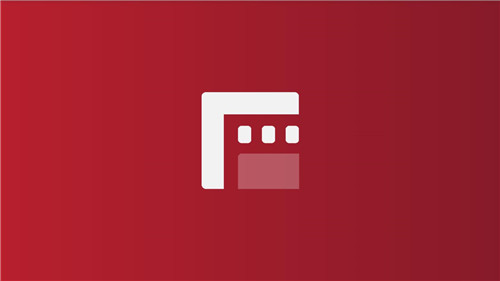
一、怎么拍景深
景深可以让我们的拍摄主体更加突出,还可以让画面更加具有艺术气息,那么使用FiLMiC Pro的时候要如何拍景深效果呢,一起来看看吧。
1、首先我们打开软件,在这里可以看到长方形的款款,这个就是对焦用的。通过移动它可以让我们选择对焦的物体。
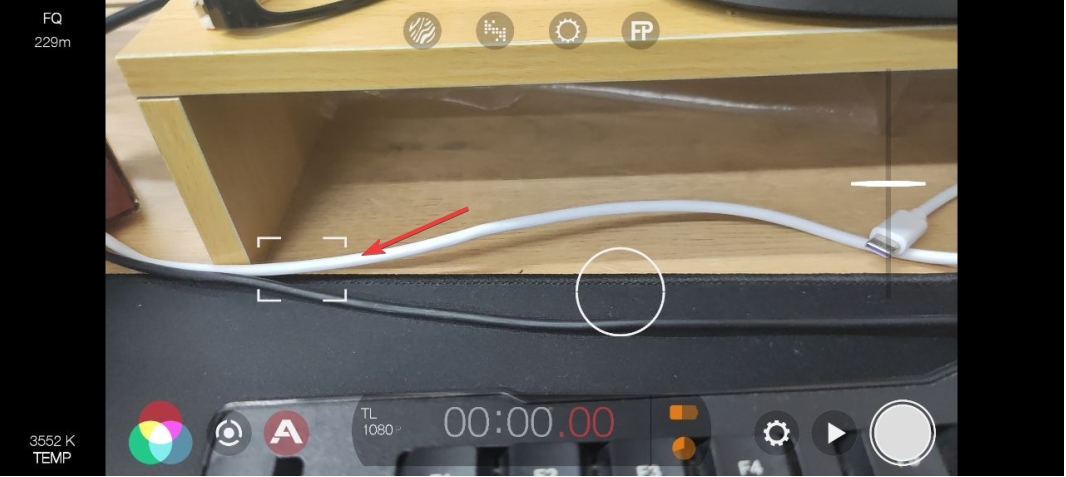
2、那么要拍出景深效果的视频就只要将其对准视频主题,那么背景将会变成景深的效果了。
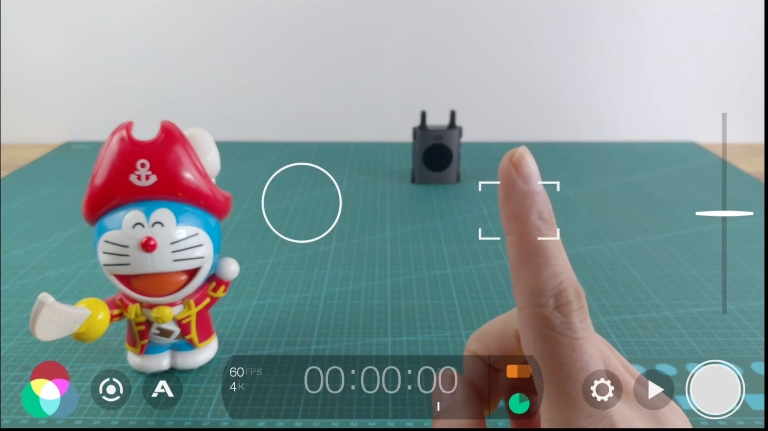
二、怎么拍照
FiLMiC Pro主打的是摄影功能,但是也是可以拍照的,一起来看看具体的操作方法吧。
1、FiLMiC Pro想要拍照非常简单,只要点击图中Firstlight功能就可以。
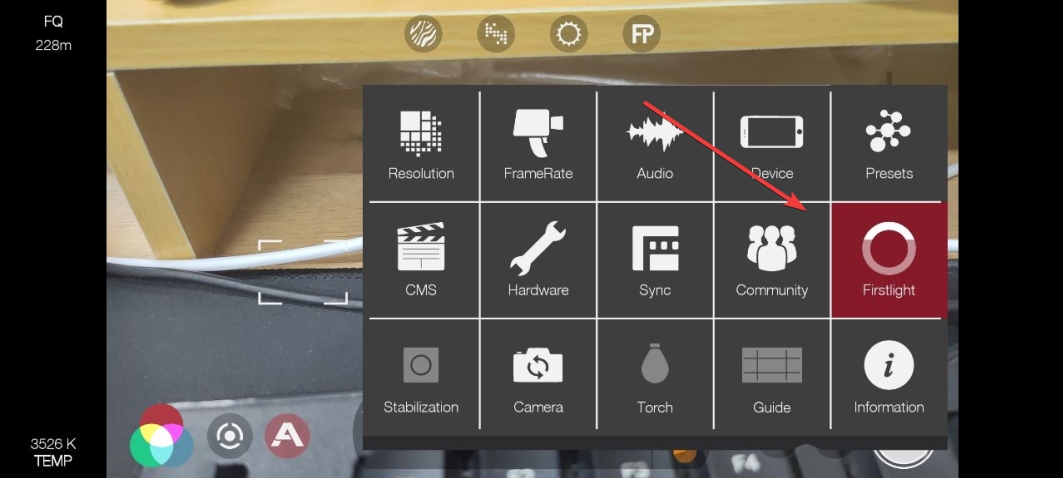
2、然后我们就会跳转到FiLMiC旗下的拍照软件Firstlight,它可以为我们排除媲美专业相机的效果。
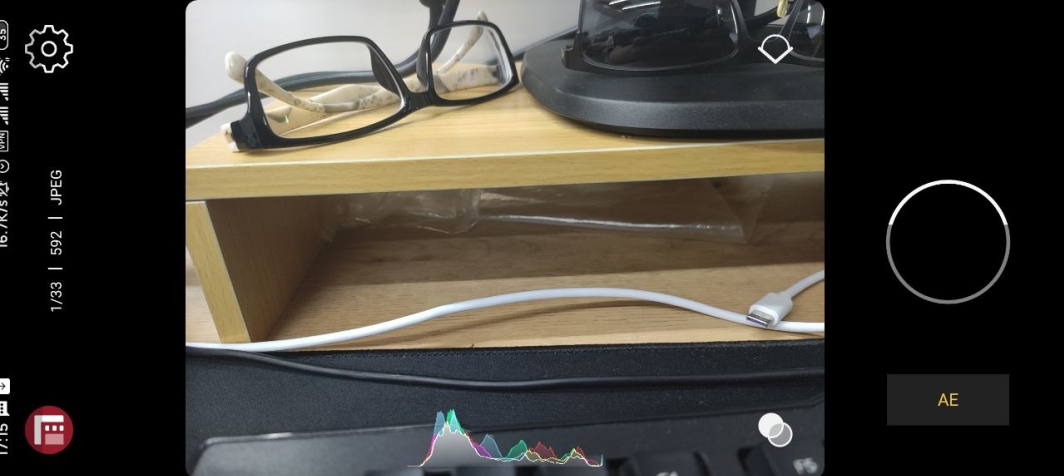
三、怎么延时摄影
延时摄影在日常摄影创作中经常会用到,我们可以用它拍摄昙花一现、日出日落等场景,在FiLMiC Pro中要如何进行设置呢,一起来看看吧。
1、首先我们来选择帧数功能,延时摄影的原理就是每个几秒拍摄一下,在这里就可以轻松实现这个功能。
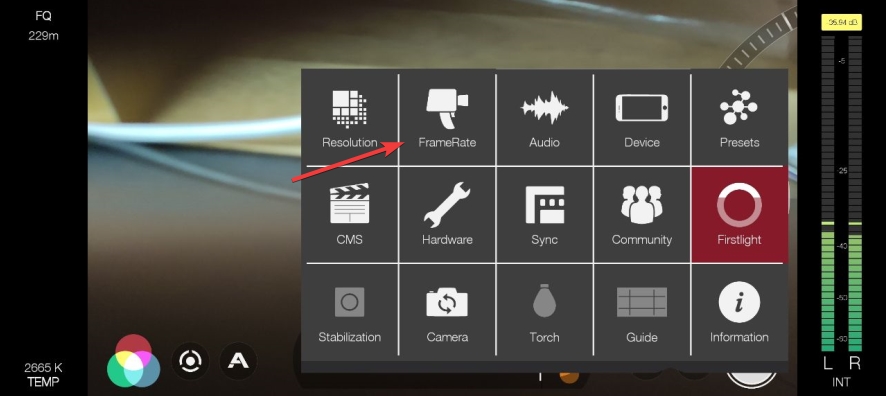
2、进入帧数设置后,我们选择第二个定时功能。
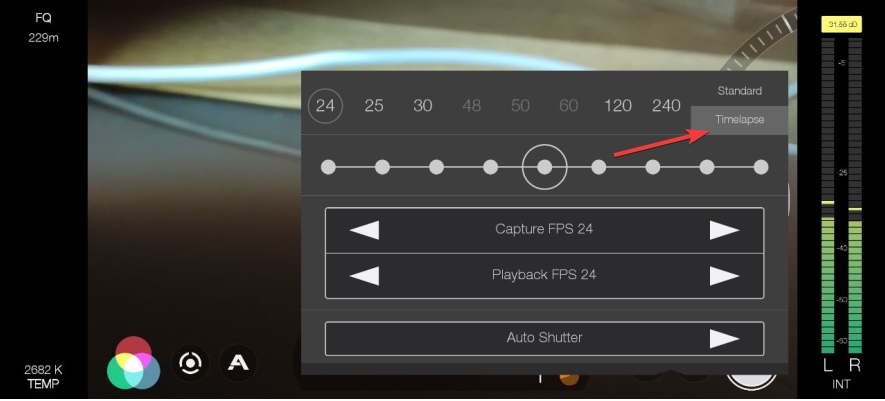
3、在这里可以设置每个多少秒拍摄一下,我们可以更具要拍摄的物体来自定设置。比如如果是拍摄汽车等快速运动的物体,可以设置为一秒一下。如果是拍摄日出日落等缓慢的物体,那么可以设置为5S~10S间隔。
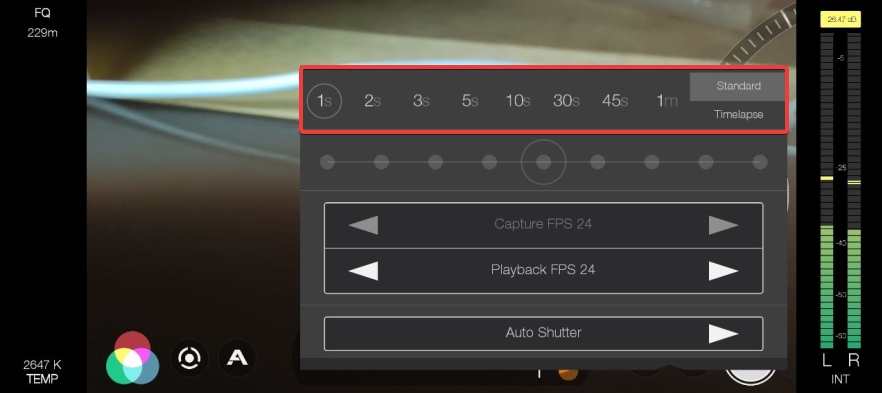
FiLMiC Pro是否支持直播?
FiLMiC Pro当前不支持实时流式传输,但这是我们感兴趣的功能,我们正在考虑将来如何在FiLMiC Pro或专用实时流式传输解决方案中实现此功能。
哪些设备支持LOG图片配置文件(Cinematographer套件)?
目前,由于该功能集的处理器密集型特性,只有具有Apple A9芯片或更高版本的设备才能使用包含用于智能手机的首次真实LOG拍摄体验的Cinematographer套件。
请注意,电影摄影机套件功能仅在包含A10处理器或更高版本的iOS设备上以1080p的最高60fps可用。在所有分辨率下,所有支持Cinematographer套件的其他设备均被限制为最大30fps。
如何提交.json配置文件进行故障排除?
如果您遇到FiLMiC Pro问题,我们的支持团队可以检查的最有用的事情之一就是.json配置文件。可以从您的智能手机或平板电脑上的FiLMiC Pro应用程序内直接通过电子邮件将.json文件发送给我们。
在FiLMiC Pro中实现180度快门,需要怎么操作?
在FiLMiC Pro中,使用手动曝光弧是实现180度快门规则的唯一方法。要访问手动曝光弧,请执行以下任一操作:
1.点击并按住圆形曝光掩模版图标以显示它。
2.从界面的左侧扫入。
3.按下界面左下方的手动控制按钮。
最上面的数值代表您当前的ISO值,快门速度就在其正下方。
要达到180度快门规则,请调整曝光弧,直到快门速度值是拍摄帧率的两倍(以24fps时为1/48)。设置完毕后,点击一次快门速度值将其锁定(它将变为红色)。
现在,使用手动弧形滑块进行的任何调整将仅影响ISO。现在,您可以根据需要关闭手动弧滑块,并且曝光设置将保持锁定状态。如果需要在保持锁定的快门速度值的同时进行更改,请使用以上三种方法中的任何一种来显示手动弧。
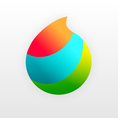 立即查看
立即查看31.9MB/简体中文
2021-07-30
 立即查看
立即查看67MB/简体中文
2021-07-04
 立即查看
立即查看17.2MB/简体中文
2021-12-07
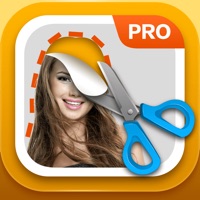 立即查看
立即查看56.5MB/简体中文
2021-04-06
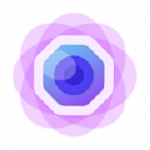 立即查看
立即查看4.77MB/简体中文
2021-11-20
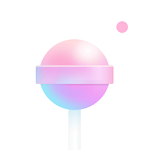 立即查看
立即查看84MB/简体中文
2021-12-04
 立即查看
立即查看76.69MB/简体中文
2021-01-11
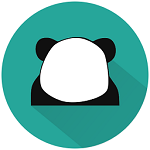 立即查看
立即查看22.3MB/简体中文
2021-12-25
 立即查看
立即查看92.5MB/简体中文
2021-08-24
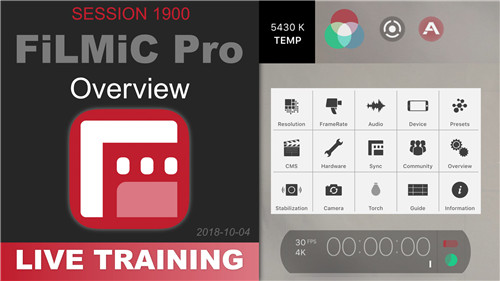
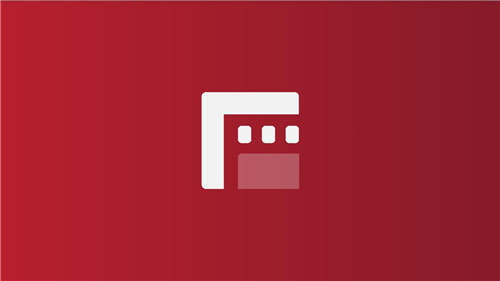
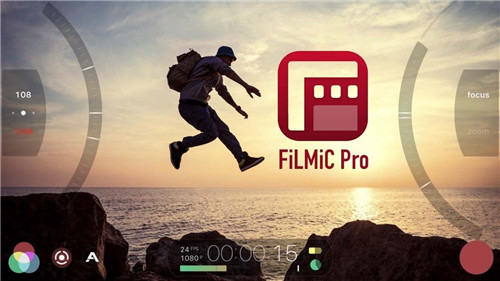
ToDesk远程控制软件app47MB / 2021-12-23
点击查看Xposed框架免Root版本2.96MB / 2021-12-29
点击查看AutoJsPro下载47.6MB / 2021-04-27
点击查看